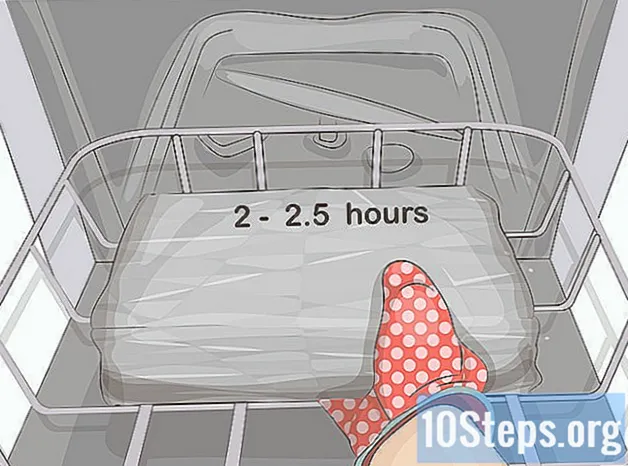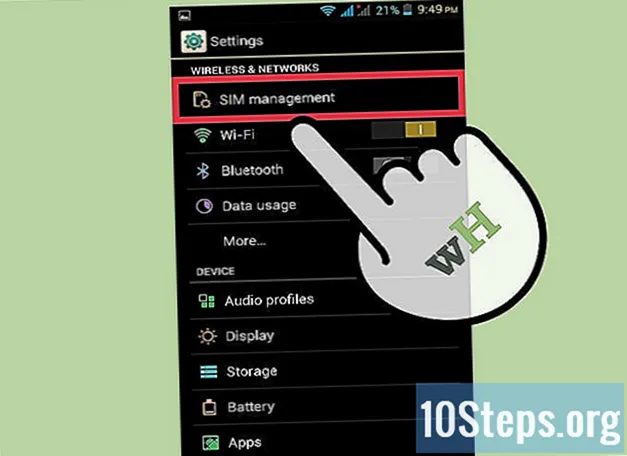Sadržaj
Ostali odjeljciVektorska grafika najčešće se koristi za crtanje i stvaranje jer se može razvući i promijeniti. Adobe Illustrator jedan je od mnogih programa za crtanje koji koristi vektorsku grafiku. Zatim naučite osnove stvaranja vektorske grafike putem Adobe Illustratora slijedeći ovaj jednostavan vodič.
Koraci
Postoji mnogo načina za stvaranje vektorske grafike putem ilustratora, jedan od načina je započeti s alatom za tip.
- 1Kliknite na Alat za upisivanje i upišite riječ, poput "Vektori", kao što je priložena ilustracija ili čak vaše ime.
- 2Odaberite i pet boja koje biste željeli koristiti za ovaj vodič. Ako želite slijediti korištene boje, ovdje su i detalji o postavkama boja. Tamnoplava: C = 100, M = 97, Y = 0, K = 45; Tamnocrvena: C = 0, M = 100, Y = 79, K = 20; Narančasta: C = 0, M = 53, Y = 68, K = 0; Žuta: C = 0, M = 0, Y = 51, K = 0; Zelena: C = 61, M = 0, Y = 45, K = 0.

Sljedeći je korak odabir teksta, desni klik i klik na Stvaranje obrisa za ocrtavanje teksta. Shift + Ctrl + O možete koristiti i kao prečac pri izradi obrisa.
Evo sada uzorkovanog teksta vektoriziranog ili ocrtanog.
Sljedeće je stvaranje različitih vektorskih oblika. Započnite povlačenjem prvo i otkidanjem Illustratorovog alata za oblikovanje, tako da ćete moći vidjeti sve različite oblike oblika koje Illustrator može ponuditi.
Zatim započnite s Rectangle Tool izradite kvadrat. Kliknite ikonu alata pravokutnika, a zatim kliknite platno Illustrator. Postavite postavke kako je naznačeno na priloženoj ilustraciji ili možete postaviti i svoju veličinu. Podsjetite se i da na obje strane izjednačite veličinu.
Sljedeće je stvaranje zaobljenog kvadrata pomoću alata Rounded Rectangle. Istom aplikacijom kao u prethodnom koraku stvorite zaobljeni kvadrat. No budući da alat Zaobljeni pravokutnik ima zaobljene kutove, dodajte postavku za njegov polumjer kuta.
Stvorite krug za treći oblik pomoću alata Ellipse. S istim postavkama kao kvadrat, postavite istu veličinu na širinu i visinu kruga.
Tada je četvrti oblik šesterokut pomoću alata Poligon. Za postavke šesterokuta postavite veličinu za 50% manju, a zatim na bočne stranice upišite 6 za 6 stranica za šesterokut.
A zatim za peti oblik napravite zvijezdu pomoću Alata za zvijezde. Postavite veličinu zvijezde za 50% manju i za njezin prvi radijus, a zatim za jednu trećinu manju za drugi radijus. Zatim upišite 5 za 5 bodova na zvijezdi.
Na kraju, drugi način stvaranja vektora je upotreba alata Pen. Upotrijebite alat Pen za crtanje ili crtanje oblika, u ovom slučaju za dovršetak umjetničkog djela nacrtajte malo srce.
Ovdje je dakle vaš vektorski tekst i 6 vektorskih oblika izrađenih kroz tri aplikacije o tome kako stvoriti vektore. Sada možete dodavati boje u oblike i vektorski tekst.
Uzorak završnog umjetničkog djela.